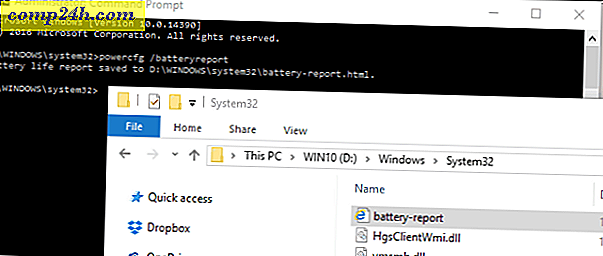Hoe een scanner te gebruiken met Microsoft Surface RT
Hoe graag we ook papierloze kantoren willen hebben, vooral thuis, het scannen van documenten en foto's is even onvermijdelijk als het tij. Als u een Microsoft Surface met Windows RT hebt, is het in zeldzame gevallen scannen van die documenten echt een fluitje van een cent.
Printer instellen op Surface RT & Windows 8
Het eerste dat u moet doen, is zorgen dat uw scanner is aangesloten op uw Surface RT. Omdat veel printers tegenwoordig een scanner bevatten, bekijk dan mijn artikel over hoe je een printer op je Surface RT kunt aansluiten. Als u alleen een draagbare of andere scanner hebt, is het verbindingsproces vrijwel identiek.

Als u een Surface Pro hebt, moet u mijn artikel over het instellen van een All-in-One printer / scanner in Windows 8 bekijken.

Documenten of foto's scannen via Windows RT
Nu u uw Scanner / Printer hebt ingesteld, kunt u beginnen met het scannen van documenten. Leg uw document of foto met de bedrukte zijde naar beneden op het bed van de scanner en sluit de klep. Gebruik vervolgens de sneltoets Windows Key + X om het krachtige gebruikersmenu weer te geven en selecteer Configuratiescherm.

Selecteer nu Apparaten en printers.

Klik met de rechtermuisknop op uw scanapparaat of houd lang ingedrukt om het contextmenu te openen. Selecteer vervolgens Scannen starten.

Het werk via de wizard en selecteer de kwaliteit van de scan en klik als u klaar bent op de knop Scannen en importeer de gescande afbeelding.

Uw gescande document wordt standaard in de map Mijn afbeeldingen geplaatst en vervolgens geopend in de app Foto's.

Opmerking: bij sommige scannermodellen kunt u gewoon op de scanknop drukken om het proces in Windows te starten. Als u uw printer / scanner op uw Surface hebt geïnstalleerd, heeft deze mogelijk een app hiervoor geïnstalleerd of bevindt u zich mogelijk in de Windows Store. Uiteraard varieert de app van elk model per fabrikant.

Als u een gescand document of afbeelding wilt afdrukken, raadpleegt u ons artikel over afdrukken vanuit moderne / metro-achtige apps.